GT 顧客管理 - システム管理マニュアル - 基本設定 - ユーザー設定
利用するユーザーの設定を行います。
- システム設定画面を表示する
- [ユーザー設定]をクリックする
- ユーザーの追加
-
- ユーザーを追加します
-
- [ユーザーを追加する]をクリックする。
- 必要項目を設定する
ユーザー名 ユーザーの名前を入力します。この項目は必須項目なので必ず入力してください。 よみがな 「名前」で入力した名前の読みかたを、必要に応じて入力します。 ログイン名 ログイン名を入力します。この項目は必須項目なので必ず入力してください。 パスワード/パスワード(確認用) ログインのときに入力するパスワードを入力します。 グループ 所属させるグループを選択します。 有効期間 ユーザーの有効期間を設定します。有効期間を設定した場合は設定された期間のみこのユーザーは有効になります。 - [登録する]ボタンを押します。


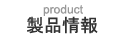
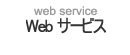






 で変更します。
で変更します。